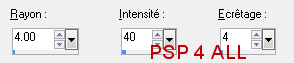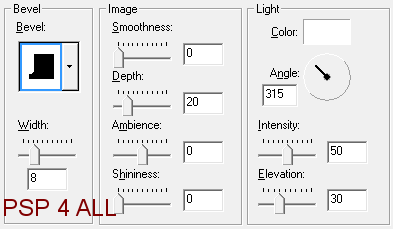Vous pouvez faire ce que vous voulez de votre résultat : signatures avec nom, "extras" ou papiers, websets. Donnez les crédits nécessaires et pour le tutoriel à : Martine (lien à http://chezmartine.com) pour PSP 4 ALL (lien à http://psp4all.com).
 Les scrapkits : Wild Thing par Tasha à Tasha's Playground et Wicked Princess. - A télécharger ici et ici. Le masque : Mask 72 par Vaybs. A télécharger ici. Plugin : Alien Skin - Xenofex2. Les polices : Little City 2000 pour le paysage et Pixelette pour les crédits. Vous pouvez télécharger mon E-Book qui vous permettra de travailler sans être connecté. ETAPE 1 : Le masque Ouvrir une image transparente 650x550 dans PSP. Ajouter un calque et remplir de blanc #FFFFFF. Ajouter un autre calque et remplir avec une couleur de votre tube. J'ai utilisé #661D85. Ouvrir DBV Msk 72 et appliquer. Masques > Nouveau > A partir d'une image - OK. Puis Masques > Supprimer. Dans PSP 8 et au-dessus, c'est sous Calques > Nouveau calque de masque > A partir d'une image. Et puis supprimer une fois que vous avez mis le masque. ETAPE2 : Les éléments et le tube Une fois chaque élément redimensionné, appliquer un effet netteté si nécessaire : Réglage > Netteté > Masque flou
Puis ajouter une ombre portée : j'ai utilisé
***Eléments du kit par Tasha's Playground*** Frame2 - 80%, un peu à gauche. Rivet et Rivet2 - sous le frame2, et en bas à gauche. Avec la baguette magique, cliquer à l'intérieur du frame2. Sélections > Modifier > Agrandir par 10 pixels. Ajouter un calque et remplir de noir. Appliquer le filtre Xenofex. Choisir Little Fluffy Clouds puis sous l'onglet Settings, sélectionner Dark Storm. Puis coloriser. Réglage > Teinte et Saturation > Coloriser. J'ai utilisé la même couleur que celle pour le masque #661D85. Mettre la teinte à 200 et la saturation à 164. Mettre ce calque sous le frame2. Garder la sélection. Ouvrir une nouvelle image 450x450 et cliquer sur l'outil Texte. Sélectionner la police Little City 2000 avec une couleur de votre tube. J'ai utilisé #B7E803. Mettre une grande taille pour la police et taper vos lettres une à la fois pour créer un paysage citadin avec des bâtiments différents. Ajouter un calque. Changer de couleur. Cette fois j'ai utilisé la couleur de mon masque #661D85. Taper d'autres lettres et placer ce nouveau paysage un peu sous l'autre. Voir mon résultat. Maintenant appliquer un biseautage intérieur sur chaque calque. Effets > Effets 3D > Biseautage intérieur :
Fusionner visible et copier coller en nouveau calque sur votre travail. Sélections > Inverser > Supprimer. Sélections > Désélectionner tout. S'assurer que ce calque est en dessus du ciel et en dessous du frame2. Wordart2 : 40%. A mettre à gauche et en bas, en dessus du frame2. ***Tube*** Mettre votre tube à droite. ***Eléments du kit par Wicked Princess*** - tous en dessus du tube et frame2. WP_WT_MUSICPLAYER - 40%. En bas, vers le milieu. WP_WT_FLOWER - 40%. En faire 2 ou 3 copies et mettre vers le bas de votre tube. WP_WT_SHOEPEARLS - 35%. Mettre à droite. WP_WT_SHOEZEBRA - 30%. A droite. WP_WT_HANDBAG - 35%. WP_WT_SUNGLASSES2 - 32%. Image > Miroir. WP_WT_SUNGLASSES - 25%. WP_WT_LIPSTICK - 40%. A gauche. WP_WT_ROSE - 25%. A gauche du rouge à lèvres. WP_WT_DOUBLEHEARTARROW - 35%. En haut et au-milieu. WP_WT_HEARTDANGLE - 40%. En dessus des 2 coeurs. ETAPE 3 : Crédits avec la police Pixelette ou autre petite police pixels. Fichier > Enregistrer. Martine 27 février 2013 Si vous avez des questions, n'hésitez pas à me contacter. |